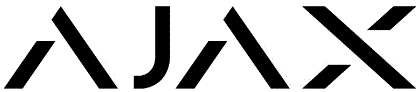AJAX WH System Keypad Wireless Touch Keyboard
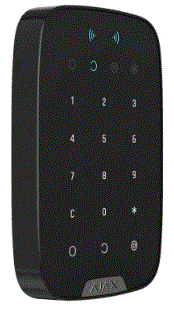
ຂໍ້ມູນຜະລິດຕະພັນ
KeyPad ເປັນແປ້ນພິມໄຮ້ສາຍສໍາຜັດພາຍໃນເຮືອນທີ່ຖືກອອກແບບສໍາລັບການຄຸ້ມຄອງລະບົບຄວາມປອດໄພ Ajax. ມັນອະນຸຍາດໃຫ້ຜູ້ໃຊ້ສາມາດປະກອບອາວຸດແລະປົດອາວຸດລະບົບແລະ view ສະຖານະຄວາມປອດໄພຂອງມັນ. ອຸປະກອນໄດ້ຖືກປ້ອງກັນຈາກການຄາດເດົາລະຫັດ ແລະສາມາດປຸກສຽງເຕືອນເມື່ອລະຫັດຖືກໃສ່ພາຍໃຕ້ການຂົ່ມເຫັງ. ມັນເຊື່ອມຕໍ່ກັບລະບົບຄວາມປອດໄພ Ajax ຜ່ານທາງວິທະຍຸ Jeweler ທີ່ປອດໄພແລະມີລະດັບການສື່ສານສູງເຖິງ 1,700 m ໃນສາຍຂອງສາຍຕາ. KeyPad ເຮັດວຽກກັບ Ajax hubs ເທົ່ານັ້ນ ແລະບໍ່ຮອງຮັບການເຊື່ອມຕໍ່ຜ່ານ ocBridge Plus ຫຼືໂມດູນການລວມ cartridge. ມັນສາມາດໄດ້ຮັບການຕັ້ງຄ່າໂດຍນໍາໃຊ້ກິດ Ajax ທີ່ມີຢູ່ສໍາລັບ iOS, Android, macOS, ແລະ Windows.
ອົງປະກອບທີ່ເປັນປະໂຫຍດ
- ຕົວຊີ້ວັດຮູບແບບປະກອບອາວຸດ
- ຕົວຊີ້ວັດຮູບແບບປົດອາວຸດ
- ຕົວຊີ້ບອກໂໝດກາງຄືນ
- ຕົວຊີ້ວັດການເຮັດວຽກຜິດປົກກະຕິ
- ທ່ອນໄມ້ຂອງປຸ່ມຕົວເລກ
- ປຸ່ມລຶບ
- ປຸ່ມຟັງຊັນ
- ປຸ່ມແຂນ
- ປຸ່ມປົດອາວຸດ
- ປຸ່ມໂໝດກາງຄືນ
- Tampປຸ່ມ er
- ປຸ່ມເປີດ/ປິດ
- ລະຫັດ QR
ເພື່ອເອົາແຜງ SmartBracket ອອກ, ໃຫ້ເລື່ອນມັນລົງ. ສ່ວນ perforated ແມ່ນຕ້ອງການສໍາລັບການ actuating t ໄດ້amper ໃນກໍລະນີຂອງຄວາມພະຍາຍາມທີ່ຈະຂາດອຸປະກອນຈາກຫນ້າດິນ.
ຫຼັກການປະຕິບັດງານ
KeyPad ເປັນປຸ່ມສໍາຜັດທີ່ຄວບຄຸມຮູບແບບຄວາມປອດໄພຂອງລະບົບຄວາມປອດໄພ Ajax. ມັນອະນຸຍາດໃຫ້ຜູ້ໃຊ້ສາມາດຈັດການໂຫມດຄວາມປອດໄພຂອງວັດຖຸທັງຫມົດຫຼືກຸ່ມບຸກຄົນແລະເປີດໃຊ້ໂໝດກາງຄືນ. ແປ້ນພິມສະຫນັບສະຫນູນຟັງຊັນປຸກງຽບ, ເຊິ່ງເຮັດໃຫ້ຜູ້ໃຊ້ສາມາດແຈ້ງບໍລິສັດຄວາມປອດໄພກ່ຽວກັບການຖືກບັງຄັບໃຫ້ປົດອາວຸດລະບົບຄວາມປອດໄພໂດຍບໍ່ມີການກະຕຸ້ນສຽງ siren ຫຼືການແຈ້ງເຕືອນ app Ajax.
ສາມາດໃຊ້ KeyPad ເພື່ອຄວບຄຸມໂໝດຄວາມປອດໄພໂດຍໃຊ້ລະຫັດປະເພດຕ່າງໆ:
- ລະຫັດປຸ່ມກົດ: ເປັນລະຫັດທົ່ວໄປທີ່ຕັ້ງຂຶ້ນສໍາລັບປຸ່ມກົດ. ເຫດການທັງໝົດຖືກສົ່ງໃຫ້ແອັບ Ajax ໃນນາມຂອງປຸ່ມກົດ.
- ລະຫັດຜູ້ໃຊ້: ລະຫັດສ່ວນຕົວທີ່ຕັ້ງຂຶ້ນສໍາລັບຜູ້ໃຊ້ທີ່ເຊື່ອມຕໍ່ກັບສູນ. ເຫດການທັງຫມົດແມ່ນຖືກສົ່ງໄປຫາແອັບຯ Ajax ໃນນາມຂອງຜູ້ໃຊ້.
- ລະຫັດການເຂົ້າເຖິງປຸ່ມກົດ: ລະຫັດທີ່ຕັ້ງໄວ້ສໍາລັບບຸກຄົນທີ່ບໍ່ໄດ້ລົງທະບຽນຢູ່ໃນລະບົບ. ເຫດການທີ່ກ່ຽວຂ້ອງກັບລະຫັດນີ້ແມ່ນຖືກສົ່ງໄປຫາແອັບຯ Ajax ທີ່ມີຊື່ສະເພາະ.
ຈໍານວນລະຫັດສ່ວນບຸກຄົນແລະລະຫັດການເຂົ້າເຖິງແມ່ນຂຶ້ນກັບຕົວແບບຂອງສູນ. ຄວາມສະຫວ່າງຂອງ backlight ແລະລະດັບສຽງຂອງປຸ່ມກົດສາມາດປັບໄດ້ໃນການຕັ້ງຄ່າຂອງມັນ. ຖ້າແບດເຕີລີ່ຖືກປ່ອຍ, ໄຟ backlight ຈະເປີດໃນລະດັບຕໍາ່ສຸດທີ່ໂດຍບໍ່ຄໍານຶງເຖິງການຕັ້ງຄ່າ. ຖ້າປຸ່ມກົດບໍ່ຖືກແຕະເປັນເວລາ 4 ວິນາທີ, ມັນຈະຫຼຸດຄວາມສະຫວ່າງຂອງໄຟຫຼັງ. ຫຼັງຈາກ 8 ວິນາທີທີ່ບໍ່ມີການເຄື່ອນໄຫວ, ມັນຈະເຂົ້າສູ່ໂໝດປະຢັດພະລັງງານ ແລະປິດຈໍສະແດງຜົນ. ກະລຸນາຮັບຮູ້ວ່າການເຂົ້າຄໍາສັ່ງຈະໄດ້ຮັບການຕັ້ງຄ່າເປັນທີ່ແປ້ນພິມເຂົ້າໄປໃນຮູບແບບການປະຢັດພະລັງງານ. KeyPad ຮອງຮັບລະຫັດ 4 ຫາ 6 ຕົວເລກ. ເພື່ອຢືນຢັນລະຫັດທີ່ປ້ອນເຂົ້າ, ໃຫ້ກົດປຸ່ມໃດນຶ່ງຕໍ່ໄປນີ້: (ແຂນ), (ປົດອາວຸດ), ຫຼື (ໂໝດກາງຄືນ). ຕົວອັກສອນໃດນຶ່ງທີ່ພິມຜິດສາມາດຖືກຣີເຊັດໄດ້ໂດຍໃຊ້ປຸ່ມ (Reset). KeyPad ຍັງສະຫນັບສະຫນູນການຄວບຄຸມຂອງໂຫມດຄວາມປອດໄພໂດຍບໍ່ຕ້ອງໃສ່ລະຫັດຖ້າຟັງຊັນ Arming without Code ຖືກເປີດໃຊ້ໃນການຕັ້ງຄ່າ. ໂດຍຄ່າເລີ່ມຕົ້ນ, ຟັງຊັນນີ້ຖືກປິດໃຊ້ງານ.
ຄໍາແນະນໍາການນໍາໃຊ້ຜະລິດຕະພັນ
- ໃຫ້ແນ່ໃຈວ່າ KeyPad ຢູ່ໃນຂອບເຂດການສື່ສານຂອງສູນກາງລະບົບຄວາມປອດໄພ Ajax.
- ຕັ້ງຄ່າ KeyPad ໂດຍໃຊ້ແອັບ Ajax ສໍາລັບ iOS, Android, macOS, ຫຼື Windows.
- ໃຊ້ປຸ່ມຕົວເລກເທິງປຸ່ມກົດເພື່ອໃສ່ລະຫັດທີ່ຕ້ອງການ.
- ເພື່ອເປີດໃຊ້ KeyPad, ແຕະມັນເພື່ອເປີດໃຊ້ປຸ່ມ backlight ແລະປຸ່ມກົດ beeps.
- ຢືນຢັນລະຫັດທີ່ໃສ່ໂດຍການກົດປຸ່ມຫນຶ່ງຕໍ່ໄປນີ້: (ແຂນ), (ປົດອາວຸດ), ຫຼື (ໂໝດກາງຄືນ).
- ຖ້າຫາກທ່ານເຮັດຜິດພາດໃນຂະນະທີ່ໃສ່ລະຫັດ, ໃຫ້ກົດປຸ່ມ (Reset) ເພື່ອປັບຕົວອັກສອນ.
- ເພື່ອຄວບຄຸມຮູບແບບຄວາມປອດໄພໂດຍບໍ່ຕ້ອງໃສ່ລະຫັດ, ໃຫ້ແນ່ໃຈວ່າຟັງຊັນ Arming without Code ຖືກເປີດໃຊ້ໃນການຕັ້ງຄ່າ.
- ຖ້າປຸ່ມກົດບໍ່ຖືກແຕະເປັນເວລາ 4 ວິນາທີ, ມັນຈະຫຼຸດຄວາມສະຫວ່າງຂອງໄຟຫຼັງ. ຫຼັງຈາກ 8 ວິນາທີທີ່ບໍ່ມີການເຄື່ອນໄຫວ, ມັນຈະເຂົ້າສູ່ໂໝດປະຢັດພະລັງງານ ແລະປິດການສະແດງຜົນ. ກະລຸນາຮັບຊາບວ່າການປ້ອນຄຳສັ່ງຈະຖືກຣີເຊັດເມື່ອປຸ່ມກົດເຂົ້າສູ່ໂໝດປະຢັດພະລັງງານ.
- ປັບຄວາມສະຫວ່າງຂອງ backlight ແລະປະລິມານຂອງປຸ່ມກົດໃນການຕັ້ງຄ່າຂອງຕົນຕາມຄວາມຕ້ອງການຂອງທ່ານ.
- ຖ້າແບດເຕີລີ່ຖືກປ່ອຍ, ໄຟ backlight ຈະເປີດໃນລະດັບຕໍາ່ສຸດທີ່ບໍ່ວ່າຈະເປັນການຕັ້ງຄ່າ.
- KeyPad ເປັນແປ້ນພິມໄຮ້ສາຍສໍາຜັດພາຍໃນເຮືອນທີ່ຄວບຄຸມລະບົບຄວາມປອດໄພ Ajax. ອອກແບບສໍາລັບການນໍາໃຊ້ພາຍໃນ. ດ້ວຍອຸປະກອນນີ້, ຜູ້ໃຊ້ສາມາດປະກອບອາວຸດແລະປົດອາວຸດຂອງລະບົບແລະເບິ່ງສະຖານະການຄວາມປອດໄພຂອງຕົນ. KeyPad ໄດ້ຮັບການປົກປ້ອງຈາກການພະຍາຍາມເດົາລະຫັດ ແລະສາມາດປຸກສຽງເຕືອນເມື່ອລະຫັດຖືກໃສ່ພາຍໃຕ້ການຂົ່ມເຫັງ.
- ການເຊື່ອມຕໍ່ກັບລະບົບຄວາມປອດໄພ Ajax ຜ່ານທາງວິທະຍຸ Jeweler ທີ່ປອດໄພ, KeyPad ຕິດຕໍ່ສື່ສານກັບສູນກາງຢູ່ໃນໄລຍະໄກເຖິງ 1,700 m ໃນສາຍຂອງສາຍຕາ.
ບັນທຶກ
KeyPad ເຮັດວຽກກັບ Ajax hubs ເທົ່ານັ້ນ ແລະບໍ່ຮອງຮັບການເຊື່ອມຕໍ່ viaocBridge Plus ຫຼືໂມດູນການລວມ cartridge. - ອຸປະກອນຖືກຕັ້ງຄ່າຜ່ານແອັບຯ Ajax ສໍາລັບ iOS, Android, macOS ແລະ Windows.
ອົງປະກອບທີ່ເປັນປະໂຫຍດ
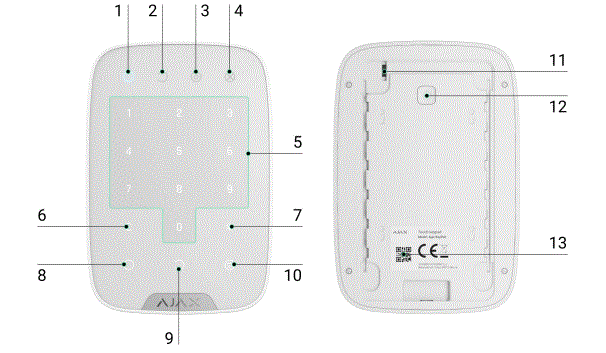
- ຕົວຊີ້ວັດຮູບແບບປະກອບອາວຸດ
- ຕົວຊີ້ວັດຮູບແບບປົດອາວຸດ
- ຕົວຊີ້ບອກໂໝດກາງຄືນ
- ຕົວຊີ້ວັດການເຮັດວຽກຜິດປົກກະຕິ
- ທ່ອນໄມ້ຂອງປຸ່ມຕົວເລກ
- ປຸ່ມ“ ແຈ້ງ”
- ປຸ່ມ“ Function”
- ປຸ່ມ“ ແຂນ”
- ປຸ່ມ“ ປົດອາວຸດ”
- ປຸ່ມ“ ແບບກາງຄືນ”
- Tampປຸ່ມ er
- ປຸ່ມເປີດ/ປິດ
- ລະຫັດ QR
ເພື່ອເອົາກະດານ SmartBracket ອອກ, ເລື່ອນມັນລົງ (ສ່ວນທີ່ມີ perforated ແມ່ນຈໍາເປັນສໍາລັບການກະຕຸ້ນ tamper ໃນກໍລະນີທີ່ມີຄວາມພະຍາຍາມທີ່ຈະຈີກອຸປະກອນອອກຈາກພື້ນຜິວ).
ຫຼັກການປະຕິບັດງານ
KeyPad ເປັນປຸ່ມສໍາຜັດສໍາລັບການຄຸ້ມຄອງລະບົບຄວາມປອດໄພ Ajax. ມັນຄວບຄຸມໂໝດຄວາມປອດໄພຂອງວັດຖຸທັງໝົດ ຫຼືກຸ່ມບຸກຄົນ ແລະອະນຸຍາດໃຫ້ເປີດໃຊ້ໂໝດກາງຄືນ. ແປ້ນພິມສະຫນັບສະຫນູນຟັງຊັນ "ປຸກງຽບ" - ຜູ້ໃຊ້ແຈ້ງບໍລິສັດຄວາມປອດໄພກ່ຽວກັບການຖືກບັງຄັບໃຫ້ປົດອາວຸດລະບົບຄວາມປອດໄພແລະບໍ່ໄດ້ຖືກເປີດເຜີຍໂດຍສຽງ siren ຫຼືແອັບຯ Ajax. ທ່ານສາມາດຄວບຄຸມຮູບແບບຄວາມປອດໄພດ້ວຍ KeyPad ໂດຍໃຊ້ລະຫັດ. ກ່ອນທີ່ຈະໃສ່ລະຫັດ, ທ່ານຄວນເປີດໃຊ້ (“ຕື່ນຂຶ້ນ”) ປຸ່ມກົດໂດຍການແຕະໃສ່ມັນ. ເມື່ອມັນຖືກເປີດໃຊ້, ປຸ່ມ backlight ຖືກເປີດໃຊ້, ແລະປຸ່ມກົດຈະດັງ.
KeyPad ສະຫນັບສະຫນູນປະເພດລະຫັດດັ່ງຕໍ່ໄປນີ້:
- ລະຫັດປຸ່ມກົດ — ລະຫັດທົ່ວໄປທີ່ຕັ້ງໄວ້ສຳລັບປຸ່ມກົດ. ເມື່ອໃຊ້ແລ້ວ, ເຫດການທັງໝົດຈະຖືກສົ່ງໄປໃຫ້ແອັບ Ajax ໃນນາມຂອງປຸ່ມກົດ.
- ລະຫັດຜູ້ໃຊ້ — ລະຫັດສ່ວນຕົວທີ່ຕັ້ງຂຶ້ນສໍາລັບຜູ້ໃຊ້ທີ່ເຊື່ອມຕໍ່ກັບສູນ. ເມື່ອຖືກນໍາໃຊ້, ເຫດການທັງຫມົດຈະຖືກສົ່ງກັບແອັບຯ Ajax ໃນນາມຂອງຜູ້ໃຊ້.
- ລະຫັດການເຂົ້າເຖິງປຸ່ມກົດ — ຕັ້ງຄ່າສໍາລັບບຸກຄົນທີ່ບໍ່ໄດ້ລົງທະບຽນໃນລະບົບ. ເມື່ອຖືກນໍາໃຊ້, ເຫດການຈະຖືກສົ່ງໄປຫາແອັບຯ Ajax ທີ່ມີຊື່ທີ່ກ່ຽວຂ້ອງກັບລະຫັດນີ້.
ບັນທຶກ
ຈໍານວນລະຫັດສ່ວນບຸກຄົນແລະລະຫັດການເຂົ້າເຖິງແມ່ນຂຶ້ນກັບຕົວແບບຂອງສູນ.
- ຄວາມສະຫວ່າງຂອງ backlight ແລະລະດັບສຽງຂອງປຸ່ມກົດໄດ້ຖືກປັບໃນການຕັ້ງຄ່າຂອງມັນ. ເມື່ອແບດເຕີຣີໝົດແລ້ວ, ໄຟຫຼັງຈະເປີດໃນລະດັບຕໍ່າສຸດໂດຍບໍ່ຄໍານຶງເຖິງການຕັ້ງຄ່າ.
- ຖ້າທ່ານບໍ່ແຕະປຸ່ມກົດເປັນເວລາ 4 ວິນາທີ, ປຸ່ມກົດຈະຫຼຸດຄວາມສະຫວ່າງຂອງໄຟຫຼັງ, ແລະ 8 ວິນາທີຕໍ່ມາຈະເຂົ້າສູ່ໂໝດປະຢັດພະລັງງານ ແລະປິດຈໍສະແດງຜົນ. ເມື່ອປຸ່ມກົດເຂົ້າສູ່ໂໝດປະຢັດພະລັງງານ, ມັນຈະຣີເຊັດຄຳສັ່ງທີ່ເຂົ້າມາ!
- KeyPad ຮອງຮັບລະຫັດ 4 ຫາ 6 ຕົວເລກ. ການໃສ່ລະຫັດຄວນຈະຖືກປະຕິເສດໂດຍການກົດປຸ່ມຫນຶ່ງ:
 (ແຂນ),
(ແຂນ),  (ປົດອາວຸດ)
(ປົດອາວຸດ)  (ໂໝດກາງຄືນ). ຕົວອັກສອນໃດນຶ່ງທີ່ພິມຜິດຈະຖືກຣີເຊັດດ້ວຍປຸ່ມ (“ຣີເຊັດ”).
(ໂໝດກາງຄືນ). ຕົວອັກສອນໃດນຶ່ງທີ່ພິມຜິດຈະຖືກຣີເຊັດດ້ວຍປຸ່ມ (“ຣີເຊັດ”).
KeyPad ຍັງສະຫນັບສະຫນູນການຄວບຄຸມຂອງໂຫມດຄວາມປອດໄພໂດຍບໍ່ຕ້ອງໃສ່ລະຫັດ, ຖ້າຟັງຊັນ "Arming without Code" ຖືກເປີດໃຊ້ໃນການຕັ້ງຄ່າ. ຟັງຊັນນີ້ຖືກປິດໃຊ້ງານໂດຍຄ່າເລີ່ມຕົ້ນ.
KeyPad ມີປຸ່ມ Function ທີ່ເຮັດວຽກໃນ 3 ໂໝດ:
- ປິດ - ປຸ່ມຖືກປິດໃຊ້ງານ. ບໍ່ມີຫຍັງເກີດຂຶ້ນຫຼັງຈາກຄລິກ.
- ປຸກ — ຫຼັງຈາກທີ່ປຸ່ມ Function ຖືກກົດດັນ, ລະບົບຈະສົ່ງການປຸກກັບສະຖານີຕິດຕາມກວດກາຂອງບໍລິສັດຄວາມປອດໄພ, ຜູ້ໃຊ້, ແລະເປີດ sirens ທີ່ເຊື່ອມຕໍ່ກັບລະບົບ.
- ປິດສຽງສັນຍານເຕືອນເຄື່ອງກວດຈັບໄຟທີ່ເຊື່ອມຕໍ່ກັນ — ຫຼັງຈາກກົດປຸ່ມ Function ແລ້ວ, ລະບົບຈະປິດການໃຊ້ງານ sirens ຂອງ Ajax re-detectors. ທາງເລືອກຈະເຮັດວຽກໄດ້ພຽງແຕ່ຖ້າສັນຍານເຕືອນ FireProtect ທີ່ເຊື່ອມຕໍ່ກັນຖືກເປີດໃຊ້ງານ (Hub → Settings Service → Fire detectors settings).
ລະຫັດ Duress
ລະຫັດ Duress ຊ່ວຍໃຫ້ທ່ານສາມາດຈໍາລອງການປິດການແຈ້ງເຕືອນ. ບໍ່ເຫມືອນກັບປຸ່ມ panic, ຖ້າລະຫັດນີ້ຖືກໃສ່, ຜູ້ໃຊ້ຈະບໍ່ຖືກທໍາລາຍໂດຍສຽງ siren, ແລະປຸ່ມກົດແລະ app Ajax ຈະແຈ້ງໃຫ້ຊາບກ່ຽວກັບການປົດອາວຸດສົບຜົນສໍາເລັດຂອງລະບົບ. ໃນເວລາດຽວກັນ, ບໍລິສັດຄວາມປອດໄພຈະໄດ້ຮັບສັນຍານເຕືອນ.
ປະເພດຕໍ່ໄປນີ້ຂອງລະຫັດ duress ສາມາດໃຊ້ໄດ້:
- ລະຫັດປຸ່ມກົດ — ລະຫັດບັງຄັບທົ່ວໄປ. ເມື່ອໃຊ້ແລ້ວ, ເຫດການຈະຖືກສົ່ງໄປໃຫ້ແອັບ Ajax ໃນນາມຂອງປຸ່ມກົດ.
- User Duress Code — ລະຫັດ duress ສ່ວນບຸກຄົນ, ສ້າງຕັ້ງຂຶ້ນສໍາລັບຜູ້ໃຊ້ແຕ່ລະຄົນທີ່ເຊື່ອມຕໍ່ກັບ hub ໄດ້. ເມື່ອຖືກນໍາໃຊ້, ເຫດການຈະຖືກສົ່ງໄປຫາແອັບຯ Ajax ໃນນາມຂອງຜູ້ໃຊ້.
- Keypad Access Сode — ລະຫັດ duuress ຕັ້ງຂຶ້ນສໍາລັບບຸກຄົນທີ່ບໍ່ໄດ້ລົງທະບຽນໃນລະບົບ. ເມື່ອຖືກນໍາໃຊ້, ເຫດການຈະຖືກສົ່ງໄປຫາແອັບຯ Ajax ທີ່ມີຊື່ທີ່ກ່ຽວຂ້ອງກັບລະຫັດນີ້.
ສຶກສາເພີ່ມເຕີມ
ການເຂົ້າເຖິງທີ່ບໍ່ໄດ້ຮັບອະນຸຍາດລັອກອັດຕະໂນມັດ
- ຖ້າລະຫັດຜິດຖືກໃສ່ສາມຄັ້ງພາຍໃນ 1 ນາທີ, ປຸ່ມກົດຈະຖືກລັອກຕາມເວລາທີ່ລະບຸໄວ້ໃນການຕັ້ງຄ່າ. ໃນລະຫວ່າງເວລານີ້, hub ຈະບໍ່ສົນໃຈລະຫັດທັງໝົດ ແລະແຈ້ງໃຫ້ຜູ້ໃຊ້ລະບົບຄວາມປອດໄພ ແລະ CMS ຮູ້ກ່ຽວກັບຄວາມພະຍາຍາມທີ່ຈະເດົາລະຫັດ.
- ປຸ່ມກົດຈະປົດລັອກອັດຕະໂນມັດຫຼັງຈາກເວລາລັອກ de?ned ໃນການຕັ້ງຄ່າໝົດອາຍຸ. ແນວໃດກໍ່ຕາມ, ຜູ້ໃຊ້ ຫຼື PRO ທີ່ມີສິດທິຜູ້ເບິ່ງແຍງສາມາດປົດລັອກປຸ່ມກົດຜ່ານແອັບ Ajax ໄດ້.
ສອງ-ສtage ປະກອບອາວຸດ
- KeyPad ເຂົ້າຮ່ວມໃນການປະກອບອາວຸດໃນສອງ stages. ເມື່ອຄຸນສົມບັດນີ້ຖືກເປີດໃຊ້, ລະບົບຈະປະກອບອາວຸດພຽງແຕ່ຫຼັງຈາກໄດ້ຮັບການປະກອບອາວຸດໃຫມ່ດ້ວຍ SpaceControl ຫຼືຫຼັງຈາກວິນາທີ.tage ເຄື່ອງກວດຈັບໄດ້ຖືກຟື້ນຟູຄືນໃຫມ່ (ສໍາລັບຕົວຢ່າງample, ໂດຍປິດປະຕູທາງຫນ້າທີ່ DoorProtect ຖືກຕິດຕັ້ງ).
ສຶກສາເພີ່ມເຕີມ
ໂປຣໂຕຄໍການໂອນຂໍ້ມູນ Jeweller
- ປຸ່ມກົດໃຊ້ໂປຣໂຕຄອນວິທະຍຸ Jeweler ເພື່ອສົ່ງເຫດການ ແລະສັນຍານເຕືອນ. ນີ້ແມ່ນໂປຣໂຕຄໍການໂອນຂໍ້ມູນໄຮ້ສາຍສອງທາງທີ່ໃຫ້ການສື່ສານໄວ ແລະເຊື່ອຖືໄດ້ລະຫວ່າງສູນ ແລະອຸປະກອນທີ່ເຊື່ອມຕໍ່.
- Jeweller ສະຫນັບສະຫນູນການເຂົ້າລະຫັດບລັອກດ້ວຍກະແຈປະຕິບັດການແລະການຮັບຮອງອຸປະກອນໃນແຕ່ລະກອງປະຊຸມການສື່ສານເພື່ອປ້ອງກັນ sabo.tage ແລະການປອມແປງອຸປະກອນ. ໂປໂຕຄອນກ່ຽວຂ້ອງກັບການລົງຄະແນນສຽງປົກກະຕິຂອງອຸປະກອນໂດຍສູນໃນໄລຍະ 12 ຫາ 300 ວິນາທີ (ຕັ້ງຢູ່ໃນແອັບ Ajax) ເພື່ອຕິດຕາມການສື່ສານກັບທຸກອຸປະກອນ ແລະສະແດງສະຖານະຂອງເຂົາເຈົ້າໃນແອັບ Ajax.
ເພີ່ມເຕີມກ່ຽວກັບ Jeweller
ສົ່ງເຫດການໄປຫາສະຖານີຕິດຕາມ
ລະບົບຄວາມປອດໄພ Ajax ສາມາດສົ່ງສັນຍານເຕືອນໄປຍັງແອັບຯຕິດຕາມກວດກາ PRO Desktop ເຊັ່ນດຽວກັນກັບສະຖານີຕິດຕາມກວດກາສູນກາງ (CMS) ຜ່ານ SurGard (Contact ID), SIA (DC-09), ADEMCO 685, ແລະໂປໂຕຄອນທີ່ເປັນເຈົ້າຂອງອື່ນໆ. ເບິ່ງລາຍຊື່ CMS ທີ່ທ່ານສາມາດເຊື່ອມຕໍ່ລະບົບຄວາມປອດໄພ Ajax ທີ່ນີ້
KeyPad ສາມາດສົ່ງເຫດການດັ່ງຕໍ່ໄປນີ້:
- ລະຫັດບັງຄັບຖືກໃສ່.
- ປຸ່ມ panic ຖືກກົດ (ຖ້າປຸ່ມ Function ເຮັດວຽກຢູ່ໃນໂຫມດປຸ່ມ panic).
- ປຸ່ມກົດຖືກລັອກເນື່ອງຈາກພະຍາຍາມເດົາລະຫັດ.
- Tamper ປຸກ / ການຟື້ນຕົວ.
- ການສູນເສຍການເຊື່ອມຕໍ່ Hub / ການຟື້ນຟູ.
- ປຸ່ມກົດຖືກປິດ/ເປີດຊົ່ວຄາວ.
- ຄວາມພະຍາຍາມບໍ່ສໍາເລັດໃນການປະກອບລະບົບຄວາມປອດໄພ (ໂດຍມີການກວດສອບຄວາມຊື່ສັດເປີດ).
ເມື່ອໄດ້ຮັບສັນຍານເຕືອນ, ຜູ້ປະຕິບັດງານຂອງສະຖານີຕິດຕາມກວດກາຂອງບໍລິສັດຄວາມປອດໄພຮູ້ວ່າສິ່ງທີ່ເກີດຂຶ້ນແລະບ່ອນທີ່ຈະສົ່ງທີມງານຕອບສະຫນອງໄວ. ທີ່ຢູ່ຂອງແຕ່ລະອຸປະກອນ Ajax ຊ່ວຍໃຫ້ທ່ານສາມາດສົ່ງເຫດການບໍ່ພຽງແຕ່ແຕ່ປະເພດຂອງອຸປະກອນ, ກຸ່ມຄວາມປອດໄພ, ຊື່ທີ່ຖືກມອບຫມາຍໃຫ້ມັນ, ແລະຫ້ອງໄປຫາ PRO Desktop ຫຼື CMS. ບັນຊີລາຍຊື່ຂອງຕົວກໍານົດການຖ່າຍທອດອາດຈະແຕກຕ່າງກັນຂຶ້ນຢູ່ກັບປະເພດຂອງ CMS ແລະໂປໂຕຄອນການສື່ສານທີ່ເລືອກ.
ບັນທຶກ
ID ອຸປະກອນແລະຈໍານວນ loop (ເຂດ) ສາມາດພົບເຫັນຢູ່ໃນລັດຂອງມັນຢູ່ໃນ app Ajax.
ຕົວຊີ້ບອກ
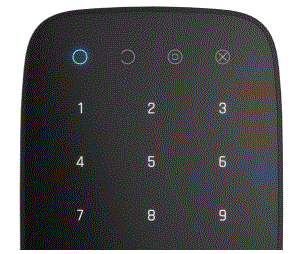
ເມື່ອ ສຳ ພັດກັບ KeyPad, ມັນຕື່ນຂຶ້ນມາທີ່ເນັ້ນປຸ່ມແລະກົດຮູບແບບຄວາມປອດໄພ: ປະກອບອາວຸດ, ປົດອາວຸດຫລື Night Mode. ຮູບແບບຄວາມປອດໄພແມ່ນສະເຫມີຕົວຈິງ, ບໍ່ວ່າຈະເປັນອຸປະກອນຄວບຄຸມທີ່ຖືກໃຊ້ເພື່ອປ່ຽນມັນ (fob ຫລືແອັບ key ຫຼັກ).
| ເຫດການ | ຕົວຊີ້ບອກ |
|
ຕົວຊີ້ວັດການເຮັດວຽກຜິດປົກກະຕິ X ກະພິບ |
ຕົວຊີ້ບອກແຈ້ງກ່ຽວກັບການຂາດການສື່ສານດ້ວຍການເປີດຝາປິດ ຫຼືປຸ່ມກົດ. ທ່ານສາມາດກວດສອບໄດ້ ເຫດຜົນສໍາລັບການຜິດປົກກະຕິໃນ Ajax ແອັບລະບົບຄວາມປອດໄພ |
|
ກົດປຸ່ມ KeyPad |
ສຽງປິບສັ້ນ, ລະບົບໄຟ ໄໝ້ ຂອງລັດໃນປະຈຸບັນໄດ້ກະພິບຕາດຽວ |
|
ລະບົບແມ່ນປະກອບອາວຸດ |
ສັນຍານສຽງສັ້ນ, ຮູບແບບປະກອບອາວຸດ / ຮູບແບບກາງຄືນຕົວຊີ້ວັດ LED ເຮັດໃຫ້ມີແສງ |
|
ລະບົບຖືກປົດອາວຸດ |
ສອງສັນຍານສຽງສັ້ນໆ, ໄຟສັນຍານ LED ທີ່ປົດອາວຸດໄດ້ເຮັດໃຫ້ມີແສງ |
|
ລະຫັດຜ່ານບໍ່ຖືກຕ້ອງ |
ສັນຍານສຽງຍາວ, ໄຟຫຼັງແປ້ນພິມກະພິບ 3 ເທື່ອ |
| ຄວາມຜິດປົກກະຕິຖືກກວດພົບເມື່ອມີອາວຸດ (ຕົວຢ່າງ, ເຄື່ອງກວດຈະຫາຍໄປ) | ສຽງປິບຍາວ, ລະບົບໄຟ ໄໝ້ ຂອງລັດໃນປະຈຸບັນໄດ້ກະພິບ 3 ຄັ້ງ |
| ສູນບໍ່ຕອບສະ ໜອງ ກັບ ຄຳ ສັ່ງ - ບໍ່ມີການເຊື່ອມຕໍ່ | ສັນຍານສຽງຍາວ, ຕົວຊີ້ວັດທີ່ບິດເບືອນຄວາມສະຫວ່າງ |
| KeyPad ຖືກລັອກໄວ້ພາຍຫຼັງ 3 ຄວາມພະຍາຍາມທີ່ບໍ່ປະສົບຜົນ ສຳ ເລັດໃນການປ້ອນລະຫັດຜ່ານ | ສັນຍານສຽງຍາວ, ຕົວຊີ້ວັດຄວາມປອດໄພກະພິບຕາພ້ອມກັນ |
| ແບັດເຕີຣີຕໍ່າ | ຫຼັງຈາກການປະກອບອາວຸດ / ການປົດອາວຸດລະບົບ, ຕົວຊີ້ວັດຄວາມຜິດພາດກະພິບກ້ຽງ. ແປ້ນພິມຖືກລັອກໃນຂະນະທີ່ຕົວຊີ້ວັດກະພິບ.
ເມື່ອເປີດໃຊ້ KeyPad ດ້ວຍແບດເຕີລີ່ຕໍ່າ, ມັນຈະດັງດ້ວຍສັນຍານສຽງຍາວ, ຕົວຊີ້ບອກການເຮັດວຽກຜິດປົກກະຕິຈະສະຫວ່າງຂຶ້ນແລ້ວປິດລົງ. |
ກຳລັງເຊື່ອມຕໍ່
ກ່ອນທີ່ຈະເຊື່ອມຕໍ່ອຸປະກອນ:
- ສະຫຼັບຢູ່ໃນສູນ ແລະກວດເບິ່ງການເຊື່ອມຕໍ່ອິນເຕີເນັດຂອງມັນ (ໂລໂກ້ເປັນສີຂາວ ຫຼືສີຂຽວ).
- ຕິດຕັ້ງແອັບ Aj Ajax. ສ້າງບັນຊີ, ເພີ່ມສູນໃນແອັບແລະສ້າງຢ່າງ ໜ້ອຍ ຫ້ອງ ໜຶ່ງ.
- ໃຫ້ແນ່ໃຈວ່າສູນບໍ່ໄດ້ປະກອບອາວຸດ, ແລະມັນບໍ່ໄດ້ປັບປຸງໂດຍການກວດສອບສະຖານະຂອງມັນຢູ່ໃນ app Ajax.
ບັນທຶກ
ສະເພາະຜູ້ໃຊ້ທີ່ມີສິດບໍລິຫານສາມາດເພີ່ມອຸປະກອນໃສ່ແອັບໄດ້
ວິທີເຊື່ອມຕໍ່ KeyPad ກັບ hub:
- ເລືອກຕົວເລືອກເພີ່ມອຸປະກອນໃນແອັບ Ajax.
- ຕັ້ງຊື່ອຸປະກອນ, ສະແກນ/ຂຽນລະຫັດ QR ດ້ວຍຕົນເອງ (ຕັ້ງຢູ່ໃນຕົວເຄື່ອງ ແລະເຄື່ອງຫຸ້ມຫໍ່), ແລະເລືອກຫ້ອງທີ່ຕັ້ງ.
- ເລືອກ Add — ການນັບຖອຍຫຼັງຈະເລີ່ມຕົ້ນ.
- ສະຫຼັບເທິງແປ້ນພິມໂດຍການກົດປຸ່ມເປີດປິດຄ້າງໄວ້ 3 ວິນາທີ — ມັນຈະກະພິບຄັ້ງດຽວກັບໄຟຫຼັງແປ້ນພິມ.
ສໍາລັບການກວດສອບແລະການຈັບຄູ່ທີ່ຈະເກີດຂຶ້ນ, KeyPad ຄວນຕັ້ງຢູ່ພາຍໃນການຄຸ້ມຄອງຂອງເຄືອຂ່າຍໄຮ້ສາຍຂອງ hub ໄດ້ (ຢູ່ໃນວັດຖຸທີ່ປ້ອງກັນດຽວກັນ). ການຮ້ອງຂໍການເຊື່ອມຕໍ່ກັບ hub ໄດ້ຖືກສົ່ງຕໍ່ເປັນເວລາສັ້ນໆໃນຂະນະທີ່ສະຫຼັບອຸປະກອນ. ຖ້າຫາກວ່າ KeyPad ບໍ່ສາມາດເຊື່ອມຕໍ່ກັບ Hub ໄດ້, ປິດມັນເປັນເວລາ 5 ວິນາທີແລະລອງໃຫມ່ອຸປະກອນທີ່ເຊື່ອມຕໍ່ຈະປາກົດຢູ່ໃນບັນຊີລາຍການອຸປະກອນ app. ການອັບເດດສະຖານະອຸປະກອນໃນລາຍການແມ່ນຂຶ້ນກັບໄລຍະຫ່າງຂອງເຄື່ອງກວດຈັບ ping ໃນການຕັ້ງຄ່າສູນ (ຄ່າເລີ່ມຕົ້ນແມ່ນ 36 ວິນາທີ).
ບັນທຶກ
ບໍ່ມີລະຫັດທີ່ກໍານົດໄວ້ກ່ອນສໍາລັບ KeyPad. ກ່ອນທີ່ຈະໃຊ້ KeyPad, ກໍານົດລະຫັດທີ່ຈໍາເປັນທັງຫມົດ: ລະຫັດປຸ່ມກົດ (ລະຫັດທົ່ວໄປ), ລະຫັດຜູ້ໃຊ້ສ່ວນບຸກຄົນ, ແລະລະຫັດ duress (ທົ່ວໄປແລະສ່ວນບຸກຄົນ).
ການເລືອກສະຖານທີ່
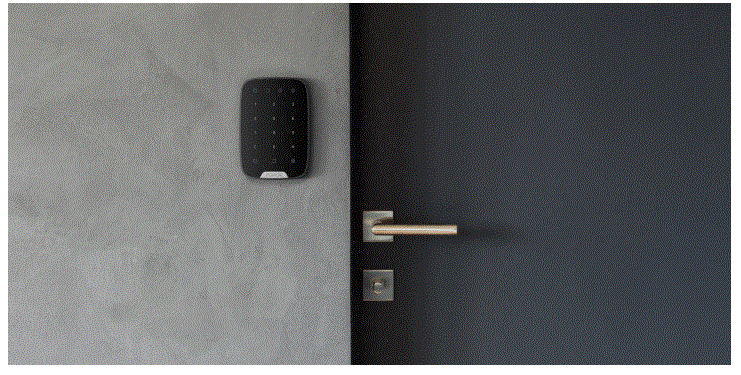
ສະຖານທີ່ຂອງອຸປະກອນແມ່ນຂຶ້ນກັບຄວາມຫ່າງໄກຂອງມັນຈາກສູນກາງ, ແລະອຸປະສັກຂັດຂວາງການສົ່ງສັນຍານວິທະຍຸ: ຝາ, ປະຕູ, ແລະວັດຖຸຂະຫນາດໃຫຍ່ພາຍໃນຫ້ອງ.
ບັນທຶກ
ອຸປະກອນໄດ້ຖືກພັດທະນາພຽງແຕ່ສໍາລັບການນໍາໃຊ້ພາຍໃນ.
ຢ່າຕິດຕັ້ງ KeyPad:
- ໃກ້ກັບອຸປະກອນສົ່ງສັນຍານວິທະຍຸ, ລວມທັງເຄື່ອງທີ່ເຮັດວຽກຢູ່ໃນເຄືອຂ່າຍມືຖື 2G / 3G / 4G, ເຄືອຂ່າຍ Wi-Fi, ເຄື່ອງສົ່ງສັນຍານ, ສະຖານີວິທະຍຸ, ພ້ອມທັງສູນ Ajax (ມັນໃຊ້ເຄືອຂ່າຍ GSM).
- ໃກ້ກັບສາຍໄຟຟ້າ.
- ຢູ່ໃກ້ກັບວັດຖຸໂລຫະ ແລະກະຈົກທີ່ສາມາດເຮັດໃຫ້ສັນຍານວິທະຍຸຫຼຸດລົງ ຫຼືເປັນຮົ່ມ.
- ນອກສະຖານທີ່ (ນອກເຮືອນ).
- ພາຍໃນສະຖານທີ່ທີ່ມີອຸນຫະພູມແລະຄວາມຊຸ່ມຊື່ນເກີນຂອບເຂດທີ່ອະນຸຍາດ.
- ໃກ້ກວ່າ 1 ແມັດເຖິງສູນ.
ບັນທຶກ
ກວດເບິ່ງຄວາມແຮງຂອງສັນຍານ Jeweler ທີ່ສະຖານທີ່ຕິດຕັ້ງ
- ໃນລະຫວ່າງການທົດສອບ, ລະດັບສັນຍານຈະສະແດງຢູ່ໃນ app ແລະເທິງແປ້ນພິມທີ່ມີຕົວຊີ້ວັດຮູບແບບຄວາມປອດໄພ
 (ຮູບແບບການປະກອບອາວຸດ)
(ຮູບແບບການປະກອບອາວຸດ) , (ໂໝດປົດອາວຸດ)
, (ໂໝດປົດອາວຸດ) , (ໂຫມດກາງຄືນ) ແລະ malfunction indicator X.
, (ໂຫມດກາງຄືນ) ແລະ malfunction indicator X. - ຖ້າລະດັບສັນຍານຍັງຕໍ່າ (ໜຶ່ງ ແຖບ), ພວກເຮົາບໍ່ສາມາດຮັບປະກັນການ ດຳ ເນີນງານທີ່ ໝັ້ນ ຄົງຂອງອຸປະກອນ. ໃຊ້ທຸກມາດຕະການທີ່ເປັນໄປໄດ້ເພື່ອຍົກສູງຄຸນນະພາບຂອງສັນຍານ. ຢ່າງຫນ້ອຍ, ຍ້າຍອຸປະກອນ: ເຖິງແມ່ນວ່າການປ່ຽນແປງ 20 ຊຕມຢ່າງຫຼວງຫຼາຍສາມາດປັບປຸງຄຸນນະພາບຂອງການຮັບສັນຍານ.
ຖ້າຫຼັງຈາກຍ້າຍອຸປະກອນຍັງມີຄວາມແຮງສັນຍານຕໍ່າຫຼືບໍ່ຄົງທີ່, ໃຫ້ໃຊ້ຕົວຂະຫຍາຍສັນຍານວິທະຍຸ. - KeyPad ຖືກອອກແບບມາສໍາລັບການປະຕິບັດງານໃນເວລາທີ່ FIxed ກັບພື້ນຜິວຕັ້ງ. ເມື່ອໃຊ້ KeyPad ໃນມື, ພວກເຮົາບໍ່ສາມາດຮັບປະກັນການເຮັດວຽກຂອງແປ້ນພິມເຊັນເຊີສົບຜົນສໍາເລັດໄດ້.
ລັດ
- ອຸປະກອນ

- ປຸ່ມກົດ
| ພາລາມິເຕີ | ຄວາມຫມາຍ |
| ອຸນຫະພູມ | ອຸນຫະພູມຂອງອຸປະກອນ. ວັດແທກຢູ່ໃນໂຮງງານຜະລິດແລະການປ່ຽນແປງຄ່ອຍໆ. |
| ຄວາມຜິດພາດທີ່ຍອມຮັບໄດ້ລະຫວ່າງຄ່າໃນແອັບ ແລະ ອຸນຫະພູມຫ້ອງ — 2°C.
ຄ່າຈະຖືກອັບເດດທັນທີທີ່ອຸປະກອນລະບຸການປ່ຽນແປງອຸນຫະພູມຢ່າງໜ້ອຍ 2°C.
ທ່ານສາມາດຕັ້ງຄ່າສະຖານະການໂດຍອຸນຫະພູມເພື່ອຄວບຄຸມອຸປະກອນອັດຕະໂນມັດ
|
|
| ຄວາມເຂັ້ມແຂງສັນຍານ Jeweller | ຄວາມເຂັ້ມແຂງຂອງສັນຍານລະຫວ່າງສູນກາງແລະ KeyPad |
|
ການສາກແບັດເຕີຣີ |
ລະດັບຫມໍ້ໄຟຂອງອຸປະກອນ. ສອງລັດທີ່ມີຢູ່:
ໂອເຄ
ແບັດເຕີຣີໝົດແລ້ວ
|
|
ຝາປິດ |
ທamper ຮູບແບບຂອງອຸປະກອນ, ເຊິ່ງມີປະຕິກິລິຍາຕໍ່ກັບການແຍກອອກຫຼືຄວາມເສຍຫາຍຕໍ່ຮ່າງກາຍ |
|
ການເຊື່ອມຕໍ່ |
ສະຖານະການເຊື່ອມຕໍ່ລະຫວ່າງສູນກາງແລະ KeyPad |
|
ReX |
ສະແດງສະຖານະຂອງການນໍາໃຊ້ a ສັນຍານວິທະຍຸ extender ລະດັບ |
|
ການປິດໃຊ້ງານຊົ່ວຄາວ |
ສະແດງໃຫ້ເຫັນສະຖານະພາບຂອງອຸປະກອນ: ການເຄື່ອນໄຫວ, ການປິດການໃຊ້ງານຢ່າງສົມບູນໂດຍຜູ້ໃຊ້, ຫຼືພຽງແຕ່ແຈ້ງການກ່ຽວກັບການກະຕຸ້ນອຸປະກອນ tampປຸ່ມ er ຖືກປິດໃຊ້ງານ |
| ເຟີມແວ | ລຸ້ນເຟີມແວເຄື່ອງກວດຈັບ |
| ID ອຸປະກອນ | ຕົວລະບຸອຸປະກອນ |
ການຕັ້ງຄ່າ
- ອຸປະກອນ

- ປຸ່ມກົດ
- ການຕັ້ງຄ່າ

| ການຕັ້ງຄ່າ | ຄວາມຫມາຍ |
| ຊື່ | ຊື່ອຸປະກອນ, ສາມາດແກ້ໄຂໄດ້ |
|
ຫ້ອງ |
ການເລືອກຫ້ອງ virtual ທີ່ອຸປະກອນໄດ້ຖືກມອບຫມາຍ |
|
ການຄຸ້ມຄອງກຸ່ມ |
ການເລືອກກຸ່ມຄວາມປອດໄພທີ່ KeyPad ຖືກມອບ ໝາຍ |
|
ເຂົ້າເຖິງການຕັ້ງຄ່າ |
ການເລືອກວິທີການກວດສອບການປະກອບອາວຸດ / ການປົດອາວຸດ
ລະຫັດປຸ່ມກົດພຽງແຕ່ລະຫັດຜູ້ໃຊ້ເທົ່ານັ້ນປຸ່ມກົດແລະລະຫັດຜູ້ໃຊ້
ເພື່ອເປີດໃຊ້ງານ ລະຫັດການເຂົ້າເຖິງ ຕັ້ງຄ່າສໍາລັບຜູ້ທີ່ບໍ່ໄດ້ລົງທະບຽນຢູ່ໃນລະບົບ, ເລືອກຕົວເລືອກໃນປຸ່ມກົດ: ລະຫັດປຸ່ມກົດເທົ່ານັ້ນ or ປຸ່ມກົດ ແລະລະຫັດຜູ້ໃຊ້ |
| ລະຫັດປຸ່ມກົດ | ກໍານົດລະຫັດສໍາລັບການປະກອບອາວຸດ / ການປົດອາວຸດ |
|
ລະຫັດ Duress |
ການຕັ້ງຄ່າ ລະຫັດ duress ສຳ ລັບປຸກສຽງງຽບ |
| ປຸ່ມຟັງຊັນ | ການເລືອກຟັງຊັນປຸ່ມ *
ປິດ — ປຸ່ມຟັງຊັນຖືກປິດໃຊ້ງານ ແລະບໍ່ປະຕິບັດຄໍາສັ່ງໃດໆເມື່ອກົດ
ປຸກ — ໂດຍການກົດປຸ່ມ Function, ລະບົບຈະສົ່ງການປຸກກັບສະຖານີຕິດຕາມກວດກາຂອງບໍລິສັດຄວາມປອດໄພແລະຜູ້ໃຊ້ທັງຫມົດ
ປິດສຽງສັນຍານເຕືອນເຄື່ອງກວດຈັບໄຟທີ່ເຊື່ອມຕໍ່ກັນ |
| ເຄື່ອງກວດຈັບໄຟ. ຄຸນນະສົມບັດເຮັດວຽກພຽງແຕ່ຖ້າຫາກວ່າ Interconnected Fire Detectors Alarms ແມ່ນ ເປີດໃຊ້ງານ
Learn ເພີ່ມເຕີມ |
|
|
ການປະກອບອາວຸດໂດຍບໍ່ມີລະຫັດ |
ຖ້າມີການເຄື່ອນໄຫວ, ລະບົບສາມາດປະກອບອາວຸດໂດຍການກົດປຸ່ມ Arm ໂດຍບໍ່ມີລະຫັດ |
|
ການເຂົ້າເຖິງທີ່ບໍ່ໄດ້ຮັບອະນຸຍາດການລັອກອັດຕະໂນມັດ |
ຖ້າເປີດໃຊ້ງານ, ແປ້ນພິມຈະຖືກລັອກເປັນເວລາທີ່ຕັ້ງໄວ້ລ່ວງໜ້າ ຫຼັງຈາກໃສ່ລະຫັດບໍ່ຖືກຕ້ອງສາມເທື່ອຕິດຕໍ່ກັນ (ໃນລະຫວ່າງ 30 ນາທີ). ໃນເວລານີ້, ລະບົບບໍ່ສາມາດປົດອາວຸດຜ່ານ KeyPad |
|
ເວລາລັອກອັດຕະໂນມັດ (ນາທີ) |
ໄລຍະເວລາລັອກຫຼັງຈາກພະຍາຍາມໃສ່ລະຫັດຜິດ |
| ຄວາມສະຫວ່າງ | ຄວາມສະຫວ່າງຂອງ backlight ຂອງແປ້ນພິມ |
| ປະລິມານປຸ່ມ | ປະລິມານຂອງເຜິ້ງ |
|
ແຈ້ງເຕືອນດ້ວຍສຽງ siren ຖ້າກົດປຸ່ມປະສາດ |
ການຕັ້ງຄ່າປະກົດຂຶ້ນຖ້າຫາກວ່າ ປຸກ ໂຫມດຖືກເລືອກສໍາລັບ ຟັງຊັນ ປຸ່ມ.
ຖ້າເປີດໃຊ້, ການກົດປຸ່ມ Function ຈະກະຕຸ້ນໃຫ້ sirens ຕິດຕັ້ງຢູ່ວັດຖຸ |
|
ການທົດສອບຄວາມເຂັ້ມແຂງສັນຍານ Jeweller |
ປ່ຽນອຸປະກອນໄປສູ່ໂຫມດທົດສອບຄວາມແຮງຂອງສັນຍານ |
|
ການທົດສອບການຫຼຸດຜ່ອນສັນຍານ |
ປ່ຽນ KeyPad ໄປສູ່ ໂໝດ ການທົດສອບຄວາມສະຫວ່າງຂອງສັນຍານ (ມີຢູ່ໃນອຸປະກອນທີ່ມີ firmware version 3.50 ແລະຕໍ່ມາ) |
|
ການປິດໃຊ້ງານຊົ່ວຄາວ |
ອະນຸຍາດໃຫ້ຜູ້ໃຊ້ຕັດການເຊື່ອມຕໍ່ອຸປະກອນໂດຍບໍ່ຕ້ອງເອົາມັນອອກຈາກລະບົບ.
ສອງທາງເລືອກທີ່ມີຢູ່:
ທັງໝົດ — ອຸປະກອນຈະບໍ່ປະຕິບັດຄໍາສັ່ງຂອງລະບົບຫຼືມີສ່ວນຮ່ວມໃນສະຖານະການອັດຕະໂນມັດ, ແລະລະບົບຈະລະເລີຍໂມງປຸກອຸປະກອນແລະການແຈ້ງການອື່ນໆ
ຝາປິດເທົ່ານັ້ນ — ລະບົບຈະບໍ່ສົນໃຈພຽງແຕ່ການແຈ້ງເຕືອນກ່ຽວກັບການກະຕຸ້ນຂອງອຸປະກອນ tampປຸ່ມ er
|
| ຄູ່ມືຜູ້ໃຊ້ | ເປີດປື້ມຄູ່ມືຜູ້ໃຊ້ KeyPad |
|
ຍົກເລີກການຈັບຄູ່ອຸປະກອນ |
ຖອດອຸປະກອນອອກຈາກສູນແລະລຶບການຕັ້ງຄ່າຂອງມັນ |
ການຕັ້ງຄ່າລະຫັດ
- ລະບົບຄວາມປອດໄພ Ajax ຊ່ວຍໃຫ້ທ່ານສາມາດຕັ້ງລະຫັດປຸ່ມກົດ, ເຊັ່ນດຽວກັນກັບລະຫັດສ່ວນຕົວສໍາລັບຜູ້ໃຊ້ທີ່ເພີ່ມໃສ່ສູນ.
- ດ້ວຍການອັບເດດ OS Malevich 2.13.1, ພວກເຮົາຍັງໄດ້ເພີ່ມຄວາມສາມາດໃນການສ້າງລະຫັດການເຂົ້າເຖິງສໍາລັບຜູ້ທີ່ບໍ່ໄດ້ເຊື່ອມຕໍ່ກັບ hub. ນີ້ແມ່ນສະດວກ, ສໍາລັບການຍົກຕົວຢ່າງample, ເພື່ອໃຫ້ບໍລິສັດທໍາຄວາມສະອາດເຂົ້າເຖິງການຄຸ້ມຄອງຄວາມປອດໄພ. ເບິ່ງວິທີການຕັ້ງ ແລະໃຊ້ລະຫັດແຕ່ລະປະເພດຂ້າງລຸ່ມນີ້.
ເພື່ອຕັ້ງລະຫັດປຸ່ມກົດ
- ໄປທີ່ການຕັ້ງຄ່າແປ້ນພິມ.
- ເລືອກລະຫັດປຸ່ມກົດ.
- ຕັ້ງລະຫັດປຸ່ມກົດທີ່ທ່ານຕ້ອງການ.
ເພື່ອຕັ້ງລະຫັດກົດດັນ
- ໄປທີ່ການຕັ້ງຄ່າປຸ່ມກົດ.
- ເລືອກລະຫັດ Duress.
- ຕັ້ງຄ່າລະຫັດການບັງຄັບຂອງປຸ່ມກົດທີ່ທ່ານຕ້ອງການ.
ເພື່ອຕັ້ງລະຫັດສ່ວນຕົວສໍາລັບຜູ້ໃຊ້ທີ່ລົງທະບຽນ:
- ໄປທີ່ການຕັ້ງຄ່າ pro?le: Hub → ການຕັ້ງຄ່າ
 ຜູ້ໃຊ້ → ການຕັ້ງຄ່າຜູ້ໃຊ້. ໃນເມນູນີ້, ທ່ານຍັງສາມາດເພີ່ມ ID ຜູ້ໃຊ້ໄດ້.
ຜູ້ໃຊ້ → ການຕັ້ງຄ່າຜູ້ໃຊ້. ໃນເມນູນີ້, ທ່ານຍັງສາມາດເພີ່ມ ID ຜູ້ໃຊ້ໄດ້. - ກົດ Settings Passcode.
- ກໍານົດລະຫັດຜູ້ໃຊ້ແລະລະຫັດຜູ້ໃຊ້ Duress.
ບັນທຶກ
ຜູ້ໃຊ້ແຕ່ລະຄົນຕັ້ງລະຫັດສ່ວນຕົວເປັນສ່ວນບຸກຄົນ!
ເພື່ອກໍານົດລະຫັດການເຂົ້າເຖິງສໍາລັບບຸກຄົນທີ່ບໍ່ໄດ້ລົງທະບຽນຢູ່ໃນລະບົບ
- ໄປທີ່ການຕັ້ງຄ່າສູນ (Hub → ການຕັ້ງຄ່າ
 ).
). - ເລືອກລະຫັດການເຂົ້າເຖິງປຸ່ມກົດ.
- ຕັ້ງຊື່ ແລະລະຫັດເຂົ້າເຖິງ.
ຖ້າຫາກວ່າທ່ານຕ້ອງການທີ່ຈະຕັ້ງລະຫັດ duress, ການປ່ຽນແປງການຕັ້ງຄ່າສໍາລັບການເຂົ້າເຖິງກຸ່ມ, ຮູບແບບຕອນກາງຄືນ, ຫຼືລະຫັດ ID, ປິດການໃຊ້ງານຊົ່ວຄາວຫຼືລຶບລະຫັດນີ້, ເລືອກມັນໃນບັນຊີລາຍການ, ແລະເຮັດການປ່ຽນແປງ.
ບັນທຶກ
PRO ຫຼືຜູ້ໃຊ້ທີ່ມີສິດທິຜູ້ບໍລິຫານສາມາດຕັ້ງລະຫັດການເຂົ້າເຖິງຫຼືປ່ຽນການຕັ້ງຄ່າຂອງມັນ. ຟັງຊັນນີ້ສະຫນັບສະຫນູນໂດຍ hubs ກັບ OS Malevich 2.13.1 ແລະສູງກວ່າ. ແຜງຄວບຄຸມ Hub ບໍ່ຮອງຮັບລະຫັດການເຂົ້າເຖິງ.
ການຄວບຄຸມຄວາມປອດໄພຜ່ານລະຫັດ
ທ່ານສາມາດຄວບຄຸມຄວາມປອດໄພຂອງສະຖານທີ່ທັງຫມົດຫຼືກຸ່ມແຍກຕ່າງຫາກໂດຍໃຊ້ລະຫັດທົ່ວໄປຫຼືສ່ວນບຸກຄົນ, ເຊັ່ນດຽວກັນກັບການນໍາໃຊ້ລະຫັດການເຂົ້າເຖິງ (ປັບຕັ້ງໂດຍ PRO ຫຼືຜູ້ໃຊ້ທີ່ມີສິດທິບໍລິຫານ).
ຖ້າລະຫັດຜູ້ໃຊ້ສ່ວນບຸກຄົນຖືກໃຊ້, ຊື່ຂອງຜູ້ໃຊ້ທີ່ປະກອບອາວຸດ / ປົດອາວຸດລະບົບຈະສະແດງຢູ່ໃນການແຈ້ງເຕືອນແລະໃນຟີດເຫດການສູນກາງ. ຖ້າລະຫັດທົ່ວໄປຖືກໃຊ້, ຊື່ຂອງຜູ້ໃຊ້ທີ່ປ່ຽນຮູບແບບຄວາມປອດໄພຈະບໍ່ສະແດງ.
ບັນທຶກ
Keypad Access Codes ຮອງຮັບ hubs ກັບ OS Malevich 2.13.1 ແລະສູງກວ່າ. ແຜງຄວບຄຸມ Hub ບໍ່ຮອງຮັບຟັງຊັນນີ້.
ການຄຸ້ມຄອງຄວາມປອດໄພຂອງສະຖານທີ່ທັງຫມົດໂດຍໃຊ້ລະຫັດທົ່ວໄປ
- ໃສ່ລະຫັດທົ່ວໄປແລ້ວກົດປຸ່ມເປີດ/ປິດ/ປິດ/ປິດ/ເປີດໂໝດກາງຄືນ.
- ຕົວຢ່າງample: 1234
ການຄຸ້ມຄອງຄວາມປອດໄພກຸ່ມດ້ວຍລະຫັດທົ່ວໄປ
- ໃສ່ລະຫັດທົ່ວໄປ, ກົດ *, ໃສ່ ID ຂອງກຸ່ມ, ແລະກົດປຸ່ມປະກອບອາວຸດ
 / ການປົດອາວຸດ
/ ການປົດອາວຸດ  / ປຸ່ມເປີດໃຊ້ໂໝດກາງຄືນ
/ ປຸ່ມເປີດໃຊ້ໂໝດກາງຄືນ  .
.
ຕົວຢ່າງample: 1234 → * → 2 →
ID ກຸ່ມແມ່ນຫຍັງ
- ຖ້າກຸ່ມຖືກມອບຫມາຍໃສ່ KeyPad (ພາກສະຫນາມການອະນຸຍາດການປະກອບອາວຸດ / ການປົດອາວຸດໃນການຕັ້ງຄ່າປຸ່ມກົດ), ທ່ານບໍ່ຈໍາເປັນຕ້ອງໃສ່ ID ກຸ່ມ. ເພື່ອຈັດການຮູບແບບການປະກອບອາວຸດຂອງກຸ່ມນີ້, ການໃສ່ລະຫັດຜູ້ໃຊ້ທົ່ວໄປຫຼືສ່ວນບຸກຄົນແມ່ນພຽງພໍ.
- ກະລຸນາສັງເກດວ່າຖ້າຫາກວ່າກຸ່ມໄດ້ຖືກມອບຫມາຍໃຫ້ KeyPad, ທ່ານຈະບໍ່ສາມາດຈັດການຮູບແບບຕອນກາງຄືນໂດຍໃຊ້ລະຫັດທົ່ວໄປ.
- ໃນກໍລະນີນີ້, ໂໝດກາງຄືນສາມາດຈັດການໄດ້ໂດຍໃຊ້ລະຫັດຜູ້ໃຊ້ສ່ວນຕົວເທົ່ານັ້ນ (ຖ້າຜູ້ໃຊ້ມີສິດທີ່ເຫມາະສົມ).
- ສິດທິໃນລະບົບຄວາມປອດໄພ Ajax
ການຄຸ້ມຄອງຄວາມປອດໄພຂອງສະຖານທີ່ທັງຫມົດໂດຍໃຊ້ລະຫັດສ່ວນຕົວ
- ໃສ່ ID ຜູ້ໃຊ້ຂອງເຈົ້າ, ກົດ *, ໃສ່ລະຫັດຜູ້ໃຊ້ສ່ວນຕົວຂອງເຈົ້າ, ແລະກົດປຸ່ມປະກອບອາວຸດ
 / ການປົດອາວຸດ
/ ການປົດອາວຸດ  / ເປີດໃຊ້ງານ ໂໝດ ກາງຄືນ
/ ເປີດໃຊ້ງານ ໂໝດ ກາງຄືນ  ກະແຈ.
ກະແຈ. - ຕົວຢ່າງample: 2 → * → 1234 →

ID ຜູ້ໃຊ້ແມ່ນຫຍັງ
ການຄຸ້ມຄອງຄວາມປອດໄພກຸ່ມໂດຍໃຊ້ລະຫັດສ່ວນຕົວ
- ໃສ່ ID ຜູ້ໃຊ້, ກົດ *, ໃສ່ລະຫັດຜູ້ໃຊ້ສ່ວນຕົວ, ກົດ *, ໃສ່ ID ກຸ່ມ, ແລະກົດປຸ່ມປະກອບອາວຸດ
 / ການປົດອາວຸດ
/ ການປົດອາວຸດ / ເປີດໃຊ້ງານ ໂໝດ ກາງຄືນ
/ ເປີດໃຊ້ງານ ໂໝດ ກາງຄືນ .
. - ຕົວຢ່າງample: 2 → * → 1234 → * → 5 →

ID ກຸ່ມແມ່ນຫຍັງ
ID ຜູ້ໃຊ້ແມ່ນຫຍັງ
- ຖ້າກຸ່ມຖືກມອບໝາຍໃຫ້ກັບປຸ່ມກົດ (ການອະນຸຍາດການປະກອບອາວຸດ / ການປົດອາວຸດ ?eld ໃນການຕັ້ງຄ່າປຸ່ມກົດ), ທ່ານບໍ່ຈໍາເປັນຕ້ອງໃສ່ ID ກຸ່ມ. ເພື່ອຈັດການຮູບແບບການປະກອບອາວຸດຂອງກຸ່ມນີ້, ການໃສ່ລະຫັດຜູ້ໃຊ້ສ່ວນບຸກຄົນແມ່ນພຽງພໍ.
ການຄວບຄຸມຄວາມປອດໄພຂອງວັດຖຸທັງຫມົດໂດຍໃຊ້ລະຫັດການເຂົ້າເຖິງ
- ໃສ່ລະຫັດການເຂົ້າເຖິງ ແລະກົດປຸ່ມເປີດ/ປິດ/ປິດ/ເປີດໂໝດກາງຄືນ.
- ຕົວຢ່າງample: 1234
ການຄຸ້ມຄອງຄວາມປອດໄພຂອງກຸ່ມໂດຍໃຊ້ລະຫັດການເຂົ້າເຖິງ
- ໃສ່ລະຫັດການເຂົ້າເຖິງ, ກົດ *, ໃສ່ ID ຂອງກຸ່ມ, ແລະກົດປຸ່ມປະກອບອາວຸດ
 / ການປົດອາວຸດ
/ ການປົດອາວຸດ / ເປີດໃຊ້ງານ ໂໝດ ກາງຄືນ
/ ເປີດໃຊ້ງານ ໂໝດ ກາງຄືນ ກະແຈ.
ກະແຈ. - ຕົວຢ່າງample: 1234 → * → 2 →

ID ກຸ່ມແມ່ນຫຍັງ
ການນໍາໃຊ້ລະຫັດ Duress
- ລະຫັດ Duress ຊ່ວຍໃຫ້ທ່ານສາມາດປຸກສຽງປຸກທີ່ງຽບໆແລະຮຽນແບບການປິດການແຈ້ງເຕືອນ. ສັນຍານເຕືອນທີ່ງຽບໆຫມາຍຄວາມວ່າແອັບຯ Ajax ແລະ sirens ຈະບໍ່ຮ້ອງອອກມາແລະເປີດເຜີຍທ່ານ. ແຕ່ບໍລິສັດຄວາມປອດໄພແລະຜູ້ໃຊ້ອື່ນໆຈະໄດ້ຮັບການແຈ້ງເຕືອນທັນທີ. ທ່ານສາມາດນໍາໃຊ້ທັງສອງລະຫັດສ່ວນບຸກຄົນແລະທົ່ວໄປ. ນອກນັ້ນທ່ານຍັງສາມາດຕັ້ງລະຫັດການເຂົ້າເຖິງ duress ສໍາລັບຄົນທີ່ບໍ່ໄດ້ລົງທະບຽນໃນລະບົບ.
ບັນທຶກ
ສະຖານະການແລະ sirens ປະຕິກິລິຍາຕໍ່ການປົດອາວຸດພາຍໃຕ້ການຂົ່ມເຫັງໃນລັກສະນະດຽວກັນກັບການປົດອາວຸດປົກກະຕິ.
ເພື່ອໃຊ້ລະຫັດບັງຄັບໃຊ້ທົ່ວໄປ:
- ໃສ່ລະຫັດການບັງຄັບໃຊ້ທົ່ວໄປ ແລະກົດປຸ່ມປົດອາວຸດ
 .
. - ຕົວຢ່າງample: 4321

- ເພື່ອໃຊ້ລະຫັດການຂົ່ມເຫັງສ່ວນຕົວຂອງຜູ້ໃຊ້ທີ່ລົງທະບຽນ:
- ໃສ່ ID ຜູ້ໃຊ້, ກົດ *, ຫຼັງຈາກນັ້ນໃສ່ລະຫັດ duuress ສ່ວນບຸກຄົນແລະກົດປຸ່ມ disarming
 .
. - ຕົວຢ່າງample: 2 → * → 4422 →

- ເພື່ອໃຊ້ລະຫັດບັງຄັບຂອງບຸກຄົນທີ່ບໍ່ໄດ້ລົງທະບຽນຢູ່ໃນລະບົບ:
- ໃສ່ລະຫັດການບັງຄັບທີ່ຕັ້ງໄວ້ໃນລະຫັດການເຂົ້າໃຊ້ປຸ່ມກົດ ແລະກົດປຸ່ມປົດອາວຸດ

- ຕົວຢ່າງample: 4567

ຟັງຊັນປິດສຽງປຸກຄືນໃໝ່ເຮັດວຽກແນວໃດ
ການນໍາໃຊ້ປຸ່ມກົດ, ທ່ານສາມາດປິດສຽງສັນຍານເຕືອນເຄື່ອງກວດຈັບໄຟທີ່ເຊື່ອມຕໍ່ກັນໄດ້ໂດຍການກົດປຸ່ມ Function (ຖ້າການຕັ້ງຄ່າທີ່ສອດຄ້ອງກັນຖືກເປີດໃຊ້). ປະຕິກິລິຍາຂອງລະບົບຕໍ່ການກົດປຸ່ມແມ່ນຂຶ້ນກັບສະຖານະຂອງລະບົບ:
- ສັນຍານເຕືອນເຄື່ອງກວດຈັບໄຟທີ່ເຊື່ອມຕໍ່ກັນໄດ້ຂະຫຍາຍອອກໄປແລ້ວ — ໂດຍການກົດປຸ່ມຟັງຊັນຄັ້ງທຳອິດ, ຊິເຣນທັງໝົດຂອງເຄື່ອງກວດຈັບໄຟຈະຖືກປິດສຽງໄວ້, ຍົກເວັ້ນຜູ້ທີ່ລົງທະບຽນປຸກ. ການກົດປຸ່ມອີກເທື່ອຫນຶ່ງປິດສຽງເຄື່ອງກວດຈັບທີ່ຍັງເຫຼືອ.
- ເວລາຊັກຊ້າຂອງສັນຍານເຕືອນທີ່ເຊື່ອມຕໍ່ກັນຈະແກ່ຍາວເຖິງ — ໂດຍການກົດປຸ່ມຟັງຊັນ, ຊິເຣນຂອງເຄື່ອງກວດຈັບໄຟ Ajax ທີ່ກະຕຸ້ນຈະຖືກປິດສຽງ.
ສຶກສາເພີ່ມເຕີມກ່ຽວກັບສັນຍານເຕືອນເຄື່ອງກວດຈັບໄຟທີ່ເຊື່ອມຕໍ່ກັນ
ດ້ວຍການອັບເດດ OS Malevich 2.12, ຜູ້ໃຊ້ສາມາດປິດສຽງສັນຍານເຕືອນໄຟຢູ່ໃນກຸ່ມຂອງເຂົາເຈົ້າໂດຍບໍ່ມີຜົນກະທົບຕໍ່ເຄື່ອງກວດຈັບໃນກຸ່ມທີ່ເຂົາເຈົ້າບໍ່ມີການເຂົ້າເຖິງ.
ສຶກສາເພີ່ມເຕີມ
ການທົດສອບການທໍາງານ
- ລະບົບຄວາມປອດໄພ Ajax ອະນຸຍາດໃຫ້ດໍາເນີນການທົດສອບເພື່ອກວດເບິ່ງການເຮັດວຽກຂອງອຸປະກອນທີ່ເຊື່ອມຕໍ່.
- ການທົດສອບບໍ່ໄດ້ເລີ່ມຕົ້ນທັນທີແຕ່ພາຍໃນໄລຍະເວລາ 36 ວິນາທີເມື່ອໃຊ້ການຕັ້ງຄ່າມາດຕະຖານ. ເວລາການທົດສອບເລີ່ມຕົ້ນຂຶ້ນກັບການຕັ້ງຄ່າຂອງໄລຍະເວລາການສະແກນເຄື່ອງກວດຈັບ (ວັກໃນການຕັ້ງຄ່າ "Jeweller" ໃນການຕັ້ງຄ່າສູນ).
- ການທົດສອບຄວາມເຂັ້ມແຂງສັນຍານ Jeweller
- ການທົດສອບການຫົດຕົວ
ການຕິດຕັ້ງ
ຄຳເຕືອນ
ກ່ອນທີ່ຈະຕິດຕັ້ງເຄື່ອງກວດ, ໃຫ້ແນ່ໃຈວ່າທ່ານໄດ້ເລືອກສະຖານທີ່ທີ່ດີທີ່ສຸດແລະມັນແມ່ນສອດຄ່ອງກັບ ຄຳ ແນະ ນຳ ທີ່ມີຢູ່ໃນຄູ່ມືນີ້!
ໝາຍເຫດ
KeyPad ຄວນຕິດຢູ່ກັບແນວຕັ້ງ.
- ແນບແຜງ SmartBracket ໃສ່ພື້ນຜິວໂດຍໃຊ້ສະກູທີ່ມັດມັດໄວ້, ໂດຍໃຊ້ຢ່າງນ້ອຍສອງຈຸດແກ້ໄຂ (ນຶ່ງໃນນັ້ນ - ຂ້າງເທິງ t.amper). ຫຼັງຈາກການເລືອກຮາດແວຕິດຄັດຕິດອື່ນໆ, ໃຫ້ແນ່ໃຈວ່າພວກເຂົາເຈົ້າບໍ່ໄດ້ທໍາລາຍຫຼືເຮັດໃຫ້ກະດານຜິດປົກກະຕິ.
ເທບກາວສອງດ້ານອາດຈະຖືກນໍາໃຊ້ສໍາລັບການຕິດຊົ່ວຄາວຂອງ KeyPad ເທົ່ານັ້ນ. ເທບຈະແຫ້ງໃນໄລຍະເວລາ, ເຊິ່ງອາດຈະເຮັດໃຫ້ KeyPad ຫຼຸດລົງແລະຄວາມເສຍຫາຍຂອງອຸປະກອນ. - ວາງປຸ່ມກົດໃສ່ກະດານຍຶດຕິດ ແລະຮັດສະກູຍຶດຕິດຢູ່ດ້ານຂ້າງຂອງຕົວເຄື່ອງ.
- ທັນທີທີ່ KeyPad ຖືກແກ້ໄຂໃນ SmartBracket, ມັນຈະກະພິບດ້ວຍ LED X (ຄວາມຜິດ) - ນີ້ຈະເປັນສັນຍານວ່າ t.amper ໄດ້ຖືກປະຕິບັດ.
- ຖ້າຕົວຊີ້ບອກ X ບໍ່ກະພິບຫຼັງຈາກຕິດຕັ້ງໃນ SmartBracket, ໃຫ້ກວດເບິ່ງສະຖານະຂອງ t.amper ໃນ app Ajax ແລະຫຼັງຈາກນັ້ນກວດສອບ ?xing ແຫນ້ນຂອງຄະນະກໍາມະ.
- ຖ້າ KeyPad ຖືກຈີກອອກຈາກພື້ນຜິວຫຼືເອົາອອກຈາກກະດານຕິດ, ທ່ານຈະໄດ້ຮັບການແຈ້ງເຕືອນ.
ການ ບຳ ລຸງຮັກສາ KeyPad ແລະການປ່ຽນແບັດເຕີຣີ
- ກວດເບິ່ງຄວາມສາມາດໃນການເຮັດວຽກຂອງ KeyPad ເປັນປະ ຈຳ.
- ແບດເຕີຣີທີ່ຕິດຕັ້ງຢູ່ໃນ KeyPad ຮັບປະກັນເຖິງ 2 ປີຂອງການດໍາເນີນງານອັດຕະໂນມັດ (ກັບຄວາມຖີ່ຂອງການສອບຖາມໂດຍສູນກາງຂອງ 3 ນາທີ). ຖ້າແບັດເຕີລີ KeyPad ຕໍ່າ, ລະບົບຄວາມປອດໄພຈະສົ່ງແຈ້ງການທີ່ກ່ຽວຂ້ອງ, ແລະຕົວຊີ້ວັດການເຮັດວຽກຜິດປົກກະຕິຈະສະຫວ່າງຂຶ້ນແລະຫມົດໄປຫຼັງຈາກແຕ່ລະລະຫັດທີ່ປະສົບຜົນສໍາເລັດ.
- ອຸປະກອນ Ajax ເຮັດວຽກຢູ່ໃນແບດເຕີລີ່ດົນປານໃດ, ແລະສິ່ງທີ່ມີຜົນກະທົບນີ້
- ການປ່ຽນແບັດ
ຄົບຊຸດ
- ປຸ່ມກົດ
- ແຜງຕິດຕັ້ງ SmartBracket
- ໝໍ້ໄຟ AAA (ຕິດຕັ້ງໄວ້ລ່ວງໜ້າ) — 4 ໜ່ວຍ
- ຊຸດຕິດຕັ້ງ
- ຄູ່ມືເລີ່ມຕົ້ນດ່ວນ
ຂໍ້ມູນຈໍາເພາະ
| ປະເພດເຊັນເຊີ | Capacitive |
| ຕ້ານ tamper ປ່ຽນ | ແມ່ນແລ້ວ |
| ການປົກປ້ອງຈາກການຄາດເດົາລະຫັດ | ແມ່ນແລ້ວ |
|
ພິທີການວິທະຍຸສື່ສານ |
ເຄື່ອງປະດັບ
|
|
ຄື້ນຄວາມຖີ່ວິທະຍຸ |
866.0 – 866.5 MHz
868.0 – 868.6 MHz 868.7 – 869.2 MHz 905.0 – 926.5 MHz 915.85 – 926.5 MHz 921.0 – 922.0 MHz ຂຶ້ນກັບພາກພື້ນຂອງການຂາຍ. |
|
ຄວາມເຂົ້າກັນໄດ້ |
ດໍາເນີນການກັບ Ajax ທັງຫມົດ ສູນກາງ, ແລະ ວິທະຍຸ ຕົວຂະຫຍາຍສັນຍານ |
| ພະລັງງານຜົນຜະລິດ RF ສູງສຸດ | ເຖິງ 20 mW |
| Modulation ຂອງສັນຍານວິທະຍຸ | GFSK |
|
ໄລຍະສັນຍານວິທະຍຸ |
ສູງເຖິງ 1,700 ແມັດ (ຖ້າບໍ່ມີອຸປະສັກ)
|
| ການສະຫນອງພະລັງງານ | 4 × AAA ຫມໍ້ໄຟ |
| ການສະຫນອງພະລັງງານ voltage | 3 V (ຫມໍ້ໄຟແມ່ນຕິດຕັ້ງເປັນຄູ່) |
| ຊີວິດຫມໍ້ໄຟ | ເຖິງ 2 ປີ |
| ວິທີການຕິດຕັ້ງ | ພາຍໃນເຮືອນ |
| ຊ່ວງອຸນຫະພູມປະຕິບັດການ | ຈາກ -10°C ເຖິງ +40°C |
| ຄວາມຊຸ່ມຊື່ນປະຕິບັດການ | ສູງເຖິງ 75% |
| ຂະຫນາດໂດຍລວມ | 150 × 103 × 14 ມມ |
| ນ້ຳໜັກ | 197 g |
| ຊີວິດການບໍລິການ | 10 ປີ |
|
ການຢັ້ງຢືນ |
ຄວາມປອດໄພຊັ້ນ 2, ຊັ້ນສິ່ງແວດລ້ອມ II ສອດຄ່ອງກັບຄວາມຕ້ອງການຂອງ EN 50131-1, EN 50131-3, EN 50131-5-3 |
ການປະຕິບັດຕາມມາດຕະຖານ
ຮັບປະກັນ
ການຮັບປະກັນສໍາລັບບໍລິສັດຄວາມຮັບຜິດຊອບຈໍາກັດ "ການຜະລິດລະບົບ Ajax" ຜະລິດຕະພັນແມ່ນມີອາຍຸ 2 ປີຫຼັງຈາກການຊື້ແລະບໍ່ໄດ້ນໍາໃຊ້ກັບຫມໍ້ໄຟທີ່ຕິດຕັ້ງໄວ້ກ່ອນ. ຖ້າອຸປະກອນເຮັດວຽກບໍ່ຖືກຕ້ອງ, ທໍາອິດທ່ານຄວນຕິດຕໍ່ບໍລິການສະຫນັບສະຫນູນ - ໃນເຄິ່ງຫນຶ່ງຂອງກໍລະນີ, ບັນຫາດ້ານວິຊາການສາມາດແກ້ໄຂໄດ້ຈາກໄລຍະໄກ!
- ຂໍ້ຄວາມເຕັມຂອງການຮັບປະກັນ
- ຂໍ້ຕົກລົງຜູ້ໃຊ້
ສະຫນັບສະຫນູນດ້ານວິຊາການ: support@ajax.systems
ຈອງຈົດຫມາຍຂ່າວກ່ຽວກັບຊີວິດທີ່ປອດໄພ. ບໍ່ມີ spam
ເອກະສານ / ຊັບພະຍາກອນ
 |
AJAX WH System Keypad Wireless Touch Keyboard [pdf] ຄູ່ມືຜູ້ໃຊ້ WH System Keypad Wireless Touch Keyboard, WH, System Keypad Wireless Touch Keyboard, Keyboard Wireless Touch Keyboard, Wireless Touch Keyboard, Touch Keyboard |